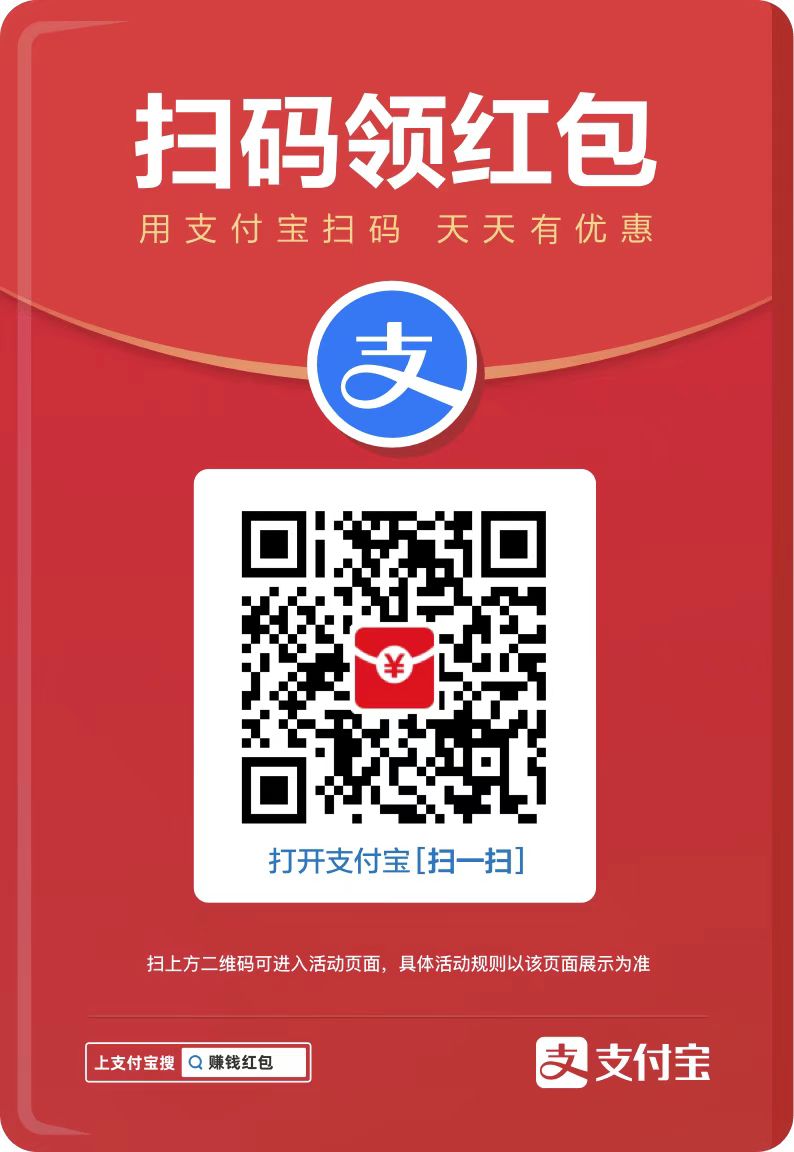您现在的位置是:网站首页> 编程资料编程资料
ASP.NET MVC实现多选下拉框保存并显示_实用技巧_
![]() 2023-05-24
306人已围观
2023-05-24
306人已围观
简介 ASP.NET MVC实现多选下拉框保存并显示_实用技巧_
在"ASP.NET MVC实现多选下拉框"中,主要是多选下拉框的显示,而实际情况通常是:选择多个选项提交后,需要在编辑页把所有选中的项显示出来。
模拟这样的一个场景:一个车迷可能有多个自己喜欢的汽车品牌。
关于车迷的Model:
namespace MvcApplication1.Models { public class CarFan { public int Id { get; set; } public string Name { get; set; } public string[] SelectedCars { get; set; } } }以上,在"ASP.NET MVC实现多选下拉框"中也提到了,当我们通过显示多选下拉框的时候,其对应的Model属性类型一定是string[]。
关于汽车品牌的Model:
namespace MvcApplication1.Models { public class Car { public int Id { get; set; } public string Name { get; set; } } }创建FanController:
using System.Collections.Generic; using System.Linq; using System.Web.Mvc; using MvcApplication1.Models; namespace MvcApplication1.Controllers { public class FanController : Controller { public ActionResult SaveCars() { var carFan = new CarFan() {Id = 1, Name = "Darren", SelectedCars = {}}; ViewBag.allcars = GetAllCars(); return View(carFan); } [HttpPost] public ActionResult SaveCars(CarFan carFan) { //if (ModelState.IsValid) //{ // foreach (var item in carFan.SelectedCars) // { // //TODO:把选中的Car的编号和CarFan保存到中间表 // } //} ViewBag.allcars = GetAllCars(); return View(carFan); } private IEnumerable GetAllCars() { List allCars = new List(); allCars.Add(new SelectListItem() { Value = "1", Text = "奔驰" }); allCars.Add(new SelectListItem() { Value = "2", Text = "宝马" }); allCars.Add(new SelectListItem() { Value = "3", Text = "奇瑞" }); allCars.Add(new SelectListItem() { Value = "4", Text = "比亚迪" }); allCars.Add(new SelectListItem() { Value = "5", Text = "起亚" }); allCars.Add(new SelectListItem() { Value = "6", Text = "大众" }); allCars.Add(new SelectListItem() { Value = "7", Text = "斯柯达" }); allCars.Add(new SelectListItem() { Value = "8", Text = "丰田" }); allCars.Add(new SelectListItem() { Value = "9", Text = "本田" }); return allCars.AsEnumerable(); } 显示的时候,需要一个IEnumerable
打上[HttpPost]的SaveCars(CarFan carFan)方法内部,在实际项目中,本该是需要遍历所有选中汽车品牌的Id,把CarFan的Id和汽车品牌的Id保存到两者的中间表的,但这里为了方便,保存成功后还是回到原先的/Fan/SaveCars.cshtml视图,把选中的项显示出来。
/Fan/SaveCars.cshtml 视图
@model MvcApplication1.Models.CarFan @{ ViewBag.Title = "SaveCars"; Layout = "~/Views/Shared/_Layout.cshtml"; } @Model.Name 感兴趣的汽车品牌包括:(最多选择2个)
@using (Html.BeginForm("SaveCars", "Fan", FormMethod.Post, new {id="editForm"})) { @Html.ListBoxFor(m => m.SelectedCars, (IEnumerable)ViewBag.allcars, new {@class="chosen", multiple="multiple", style="width:350px;"})
} @section scripts { } 运行,在没有选择任何项时的界面如下:

当选择项,提交后,重新返回/Fan/SaveCars.cshtml视图,界面如下:

以上就是这篇文章的全部内容了,希望本文的内容对大家的学习或者工作具有一定的参考学习价值,谢谢大家对的支持。如果你想了解更多相关内容请查看下面相关链接
您可能感兴趣的文章:
相关内容
- ASP.NET MVC打印表格并实现部分视图表格打印_实用技巧_
- ASP.NET Core 6最小API中使用日志和DI示例详解_ASP.NET_
- ASP.NET MVC实现路由功能_实用技巧_
- ASP.NET MVC创建XML文件并实现元素增删改_实用技巧_
- ASP.NET MVC下拉框中显示枚举项_实用技巧_
- ASP.NET MVC把表格导出到Excel_实用技巧_
- 详解ASP.NET中加密和解密的方法_实用技巧_
- ASP.NET MVC使用jQuery Template实现批量更新_实用技巧_
- ASP.NET MVC使用JCrop上传并裁剪图片_实用技巧_
- ASP.NET MVC实现文件下载_实用技巧_